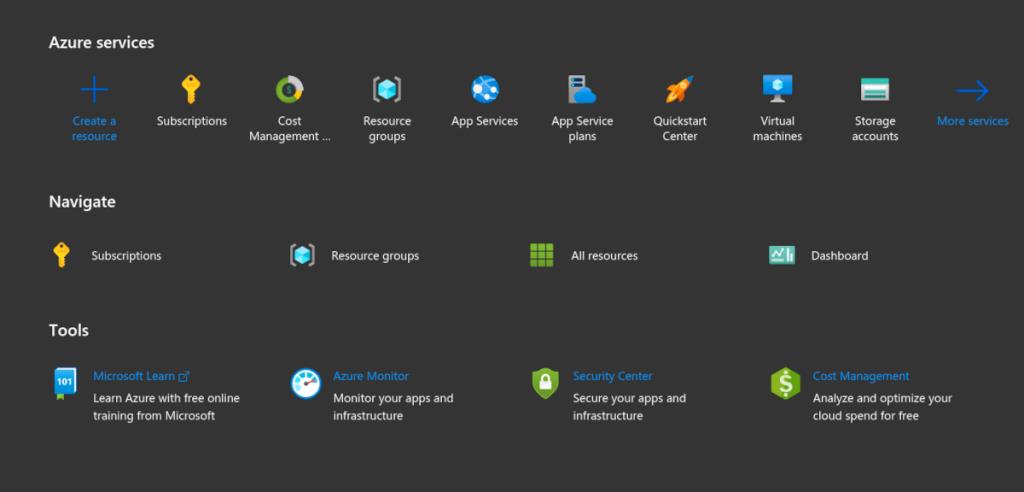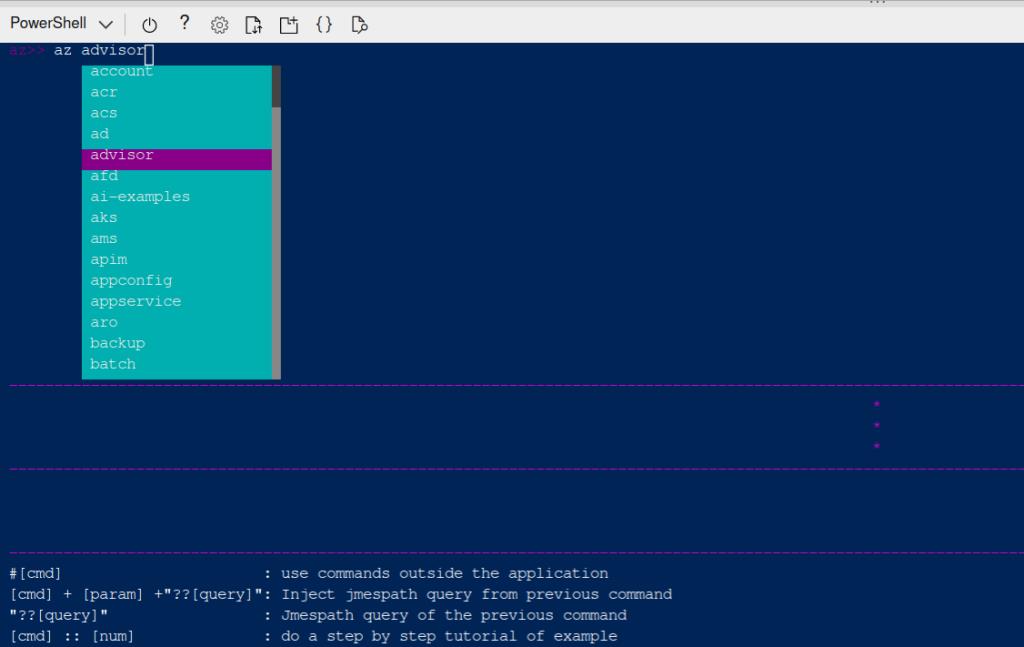Microsoft Azure ile yeni başlıyorsanız, Azure bulut ortamıyla etkileşim kurmak için kullanılan araçlara aşina olmak iyi bir fikirdir. Biraz karmaşık görünebilirler, ancak yapmak istediğiniz şeyi başarmanıza yardımcı olmak için her birinin kendine özgü kullanımı vardır.
Sistem yöneticileri, geliştiriciler ve yöneticiler, Azure'da yeni kaynaklar sağlama veya oluşturma, bulut hizmetlerini yapılandırma, Azure hizmetlerini izleme ve kaynakların maliyetlerini ve sağlık durumunu kontrol etme gibi farklı türde görevleri gerçekleştirmek için bu araçları kullanabilir. Bu araçların ne yaptığını ve bunları nasıl kullandığınızı keşfedelim.
Azure'un sağladığı yönetim araçları genel olarak iki ana kategoride gruplandırılmıştır.
- Görsel araçlar: Tüm Azure işlevlerine görsel olarak sezgisel erişim sağlar.
- Kod tabanlı araçlar: Genellikle bir terminal penceresinden erişilir, size altyapıyı büyük ölçekte sağlamanız için kolay bir yol sağlar.
Azure, işi tamamlamanıza yardımcı olacak tüm bu araçları sağlar. İhtiyaçlarınıza, elinizdeki göreve ve profesyonel geçmişinize bağlı olarak doğru araçları seçmek size kalmış.
1. Azure Portalı
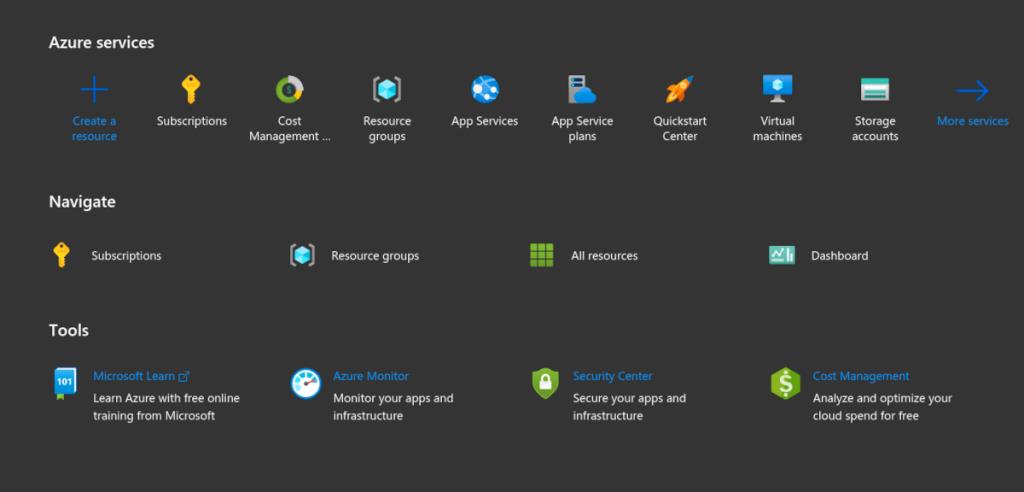
Azure portalı size web tarayıcınızdan Azure kaynaklarını yönetmek için interaktif ve basit bir yol sunmaktadır web tabanlı bir araçtır. Azure'daki tüm kaynaklara, işlevlere ve özelliklere erişmenizi sağlar. Tek seferlik bir altyapı oluşturmak ve yapılandırmak için Azure portalını kullanın; örneğin, bir sanal makine oluşturma ve yapılandırma .
Çoğu kullanıcı, başlangıçta Azure ile etkileşim kurmanın birincil yolu olarak Azure portalını kullanır. Hizmetler oluşturmak ve durum raporlarını bir grafik biçiminde görüntülemek için Azure portalını kullanabilirsiniz. BT dışı yöneticiler ve diğer yöneticiler, maliyetleri ve diğer durum raporlarını görüntülemek için Azure portalını kullanabilir.
2. Azure CLı
Azure CLI, Azure kaynaklarını terminalden sağlamaya ve yönetmeye yönelik bir komut satırı aracıdır.
Kaynakları tedarik etmek ve yönetmek için Azure'u yoğun bir şekilde kullanıyorsanız, Azure portalının hantal olabileceğini kısa sürede anlayacaksınız. Örneğin, kaynakları bulmak ve oluşturmak istiyorsanız, olmak istediğiniz yere ulaşana kadar Azure portalının kullanıcı arabirimini tıklamanız gerekir.
Çoğu geliştirici, sistem yöneticisi, DevOps mühendisi ve diğer BT uzmanları, kaynakların oluşturulmasını ve yönetilmesini kolayca oluşturmak ve otomatikleştirmek için Azure CLI'yi kullanır. Örneğin, tek komutları çalıştırmak veya aynı anda bir komut koleksiyonunu yürütmek için betikler oluşturmak için Azure CLI'yi kullanabilirsiniz.
Azure CLI, Windows, Linux ve macOS'ta kullanılabilir. Buna, Azure portalında bir bulut kabuğu olarak web tarayıcınızdan da erişebilirsiniz.
İlgili: Ubuntu Linux'ta Azure CLI'yi Yükleme ve Ayarlama
3. Azure Mobil Uygulaması
Microsoft Azure ayrıca hem Android hem de iOS'ta kullanılabilen bir mobil uygulamaya sahiptir. Resmi uygulama, bilgisayarınızdan veya ofisinizden uzaktayken elinizin altında olması gereken kullanışlı bir araçtır. Örneğin, akıllı telefonunuzdan veya tabletinizden kaynaklarınızı izlemek için mobil uygulamayı kullanabilir veya kaynakları yönetmek için CLI komutlarını çalıştırabilirsiniz.
İndir : Android için Microsoft Azure | iOS (Ücretsiz)
4. Azure PowerShell
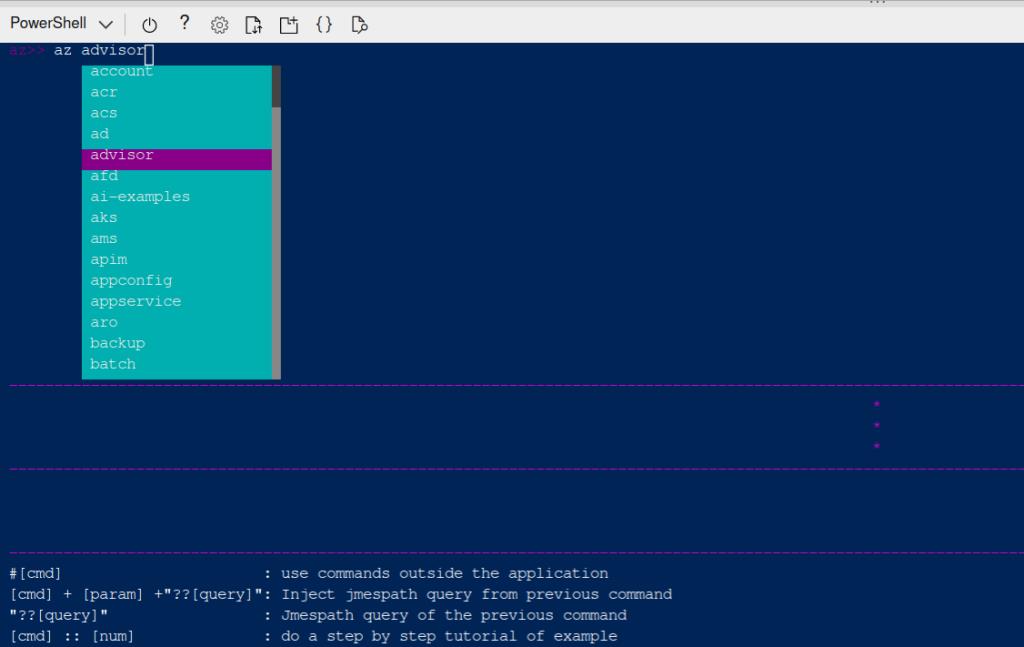
Azure CLI gibi, Azure PowerShell de Azure kaynakları oluşturmaya ve yönetmeye yönelik bir komut satırı aracıdır.
Azure CLI'nin sözdizimi, PowerShell'e benzer. Windows'ta bir geçmişiniz varsa ve PowerShell'e aşinaysanız, Azure PowerShell sizin için olası bir seçim olabilir.
Tek komutları cmdlet'lerde çalıştırabilir (belirtilen komut izinleri) veya Azure'da yönetim görevlerini gerçekleştirmek için komut dosyaları oluşturabilirsiniz.
Azure PowerShell, macOS, Linux ve Windows'ta kullanılabilir. Ayrıca web tarayıcınızdan da erişebilirsiniz.
5. Azure ARM Şablonları
Azure Resource Manager şablonları (ARM şablonları), Azure altyapısını büyük ölçekte otomatikleştirmek ve sağlamak için harika bir araçtır.
ARM şablonları, Azure kaynaklarını nasıl sağlamak veya yönetmek istediğinizi bildiren JSON dosyalarıdır. ARM şablonlarının avantajlarından bazıları şunlardır:
- Paralel olarak birden fazla kaynak oluşturmak için çok verimli.
- Bağımlılıkları doğru sırada oluşturma ve belirtme konusunda iyidir.
- Geri alınabilirler, bu nedenle gerekli altyapıyı sağlamanın ortasında bir dağıtım başarısız olursa endişelenmenize gerek yok.
- İşbirliğini teşvik eden şablonları ekip üyeleriyle kolayca paylaşabilirsiniz.
Ayrıca ARM şablonlarında PowerShell veya Bash komut dosyalarını çalıştırabilirsiniz, bu da onları çok yönlü hale getirir.
Azure Becerilerinizi Artırın
Bu kılavuz, Azure'un kaynakları sağlamak ve yönetmek için sağladığı farklı araçları size göstermiştir. Artık ihtiyaçlarınıza ve yetkinliklerinize en uygun araçları seçmek size kalmış.
Daha fazla kuruluş şirket içi BT altyapısını buluta taşıdıkça, Azure mühendislerine, yöneticilerine ve mimarlarına olan talep çok büyük ve yavaşlama belirtisi göstermiyor. Bu nedenle, bir Azure sertifikası kazanmak, kendinizi BT sektöründe kanıtlamanın iyi bir yoludur.